Modig er en nettleser som er fokusert på personvern og har blitt førstevalget for mange brukere. I den følgende artikkelen vil vi lære deg 10 triks slik at du kan bruke den som en profesjonell og få mest mulig ut av det.
Hvis du er en bruker som nettopp har begynt å bruke Brave, vil denne artikkelen være til stor hjelp for deg, da du vil kunne lære deg de beste triksene slik at du kan bruke den mye enklere eller raskere, og dermed ha denne nettleseren som en favoritt. Brave er den flotte nettleseren som fullstendig beskytter deg på Internett.
Last ned den nyeste Google Chrome-oppdateringen
Som vi allerede har sagt flere ganger, Brave er en nettleser fokusert på personvern , denne nettleseren har også sin egen kryptovaluta-lommebok, BAT, som du kan tjene bare ved å bruke selve nettleseren. Deretter viser vi deg de beste triksene.
Innholdsfortegnelse
Endre standard søkemotor
Modig, som andre nettlesere, lar oss bruke forskjellige søkemotorer . Selv om Brave har sin egen søkemotor, kan du velge mellom: Google, DuckDuckGo, Qwant, Bing, StartPage eller Ecosia. Følg disse trinnene for å endre det:
- Åpne nettleserinnstillingene ved å klikke på de tre linjene øverst til høyre.
- Nå klikker du på “Innstillinger” .
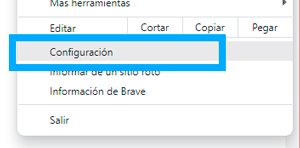
- I sidemenyen må du klikke på "Søk" .
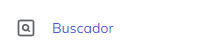
- Til slutt, velg din favoritt søkemotor.
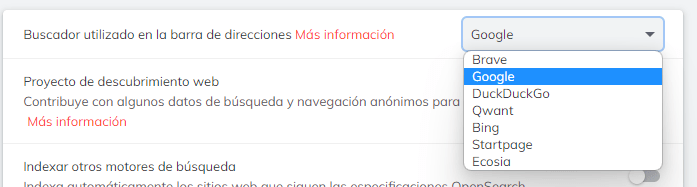
Velg knappene du vil se
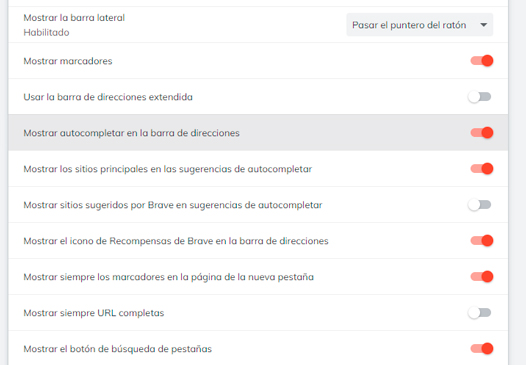
Brave er veldig tilpassbar og du vil kunne velge knappene du vil se på verktøylinjen eller i sidefeltet. Du vil kunne se knapper for å legge til bokmerker, se knappen for å gå til hovedsiden og du vil til og med kunne aktivere en sideverktøylinje.
I nettleserinnstillingene må du velg delen "Utseende". og begynn å aktivere eller deaktivere knapper for å se alle elementene du vil vise i nettleserlinjene. I denne fanen kan du også endre temaet til Modig, som som standard er det samme som systemet.
Blokker alle typer sporere
Brave er fokusert på personvern og sikkerhet på nettet. Det er det viktigste aspektet ved denne nettleseren, og det er at vi kan blokkere mange elementer som informasjonskapsler, annonser, sporere eller skript. For å gjøre dette må du få tilgang til Brave-konfigurasjonen og følge disse trinnene:
- Når du er inne i konfigurasjonen, klikk på "Modige skjold" .
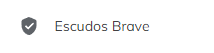
- Nå du kan velge alt du vil blokkere og type blokkering. Når det gjelder annonser, kan du ha en standard blokkering, men du vil ha muligheten til å gjøre den mer aggressiv.
Fjern blokkeringer på en nettside
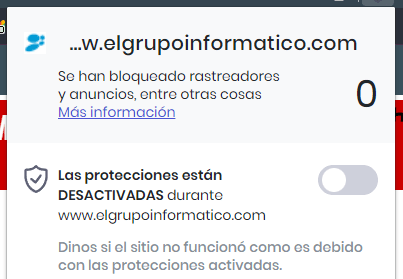
Hvis vi fortalte deg før at du kan blokkere all annonse- og sporingstrafikk fra et nettsted, kan du kan også gjøre det motsatte og deaktivere dem . I tilfelle at reklamen eller annonsene på et nettsted ikke er invasive, kan du aktivere dem på det enkelte nettstedet.
For å gjøre det trenger du bare å klikke på Modig-ikonet øverst som er plassert i adressefeltet. Når du er der kan du deaktivere blokkeringen og du vil se nettet med annonser og informasjonskapsler.
Tjen penger med annonser
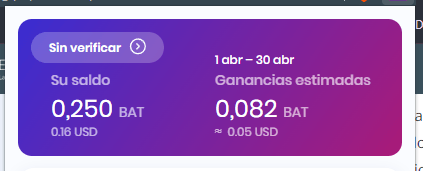
Det er ikke første gang du ser dette, for vi har allerede snakket om det samme emnet, Brave er en nettleser som du kan tjene kryptovalutaer med som igjen konverteres til ekte penger. Brave har sin egen kryptovaluta, den BAT .
BAT-ene vil bli generert automatisk og gratis bare ved å bruke nettleseren. Jo flere annonser du tillater, jo mer BAT tjener du. Ikke forvent å bli millionær med denne nettleseren, men det er en god måte å gå inn i blockchain-verdenen rolig og ikke i det hele tatt risikabelt.
For å se din BAT og lommebok vil du ha et ikon i adressefeltet, med BAT-symbolet, du kan klikke på det for å se det eller du kan klikke direkte på lommebok-ikonet som du har i øvre høyre del av nettleseren.
Installer Chrome-utvidelser
Brave er basert på Chromium , så den støtter utvidelser fra Chrome Nettmarked, så du kan installere så mange utvidelser du vil. Selv om utvidelsene ender opp med å bli et drag på RAM-en vår på trege datamaskiner.
Brave har en automatisk administrasjon for dette. For å installere en utvidelse må du bare følge disse enkle trinnene:
- Åpne Chrome Nettmarked.
nettside: Chrome Nettmarked
- Deretter finner du utvidelsen du ønsker og klikker på “Legg til i Chrome” knapp.
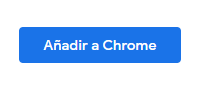
- Et vindu vil dukke opp som vil varsle deg om nødvendige data for å legge til utvidelsen, klikk på “Legg til utvidelse” en gang til.
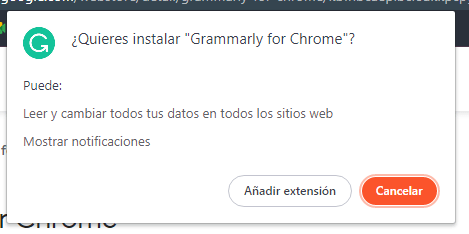
- Nå kan du nyt den utvidelsen som om den var innfødt til Chrome, men i Brave-nettleseren din.
Bla gjennom virkelig privat

Brave er, som vi allerede har sagt, en veldig sikker og personvernfokusert nettleser, vel, Brave har en privat modusfane som ikke sporer noe du søker etter, men du kan også aktivere en fane med Tor.
Dette vil også skjule IP-adressen din , noe som gjør det mye vanskeligere for Internett-leverandøren din å se hva du har søkt etter, men husk at det ikke vil være umulig. Du vil selvfølgelig være helt anonym på nettsidene du besøker.
synkronisere alt
Hvis du liker Brave og vil gi den flere funksjoner, bør du prøve den kraftig synkronisering med andre enheter . Brave kan installeres på mobiler og nettbrett, slik at du kan fortsette der du slapp på datamaskinen på mobil.
For å synkronisere datamaskinen med en annen enhet må du få tilgang til Brave-innstillingene fra datamaskinen, og følge disse trinnene:
- Klikk på "Modig synkronisering" .
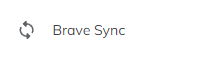
- Klikk på "Legg til en enhet" du kan velge mellom mobil eller datamaskin, i dette tilfellet velger du mobil.

- Fra mobilen din må du følge de samme trinnene, men i dette tilfellet må du lese QR-koden slik at Brave på enheten synkroniserer alt innholdet du har i nettleseren.
De nye søkene dine i en annen fane
Brave har en toppsøkelinje , som adressefeltet også tillater oss. Når vi vil søke etter noe, må vi bare skrive i den linjen og starte søket. Det eneste problemet er at du vil miste den gjeldende fanen, men ikke med dette trikset.
- Skriv inn det du vil ha i den øverste søkelinjen.
- Nå, i stedet for bare å trykke "Enter"-tasten, må du trykke på "Alt" + "Tast inn" taster samtidig, på denne måten åpnes en ny fane med søket og du beholder forrige fane.
Lag forskjellige profiler
Hvis du er flere personer som bruker samme team eller du vil ha to forskjellige nettlesere, men begge er modige, kan du gjøre det med profiler . En profil lar oss ha andre forskjellige data i hver profil, for eksempel bokmerker, passord eller adresser, blant annet.
Følg disse trinnene for å opprette en profil:
- Trykk på Brave-menyknappen øverst til høyre.
- Nå klikker du på "Opprett ny profil" og følg trinnene som vises.
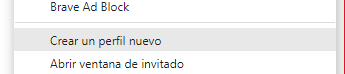
- Når det er opprettet, vil ikonet du har valgt i Brave-logoen vises i startlinjen for å identifisere profilen som er aktiv.
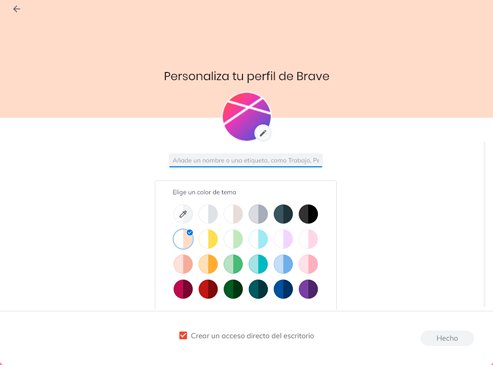
- Du kan endre profiler når du vil fra oppgavelinjen, ved å klikke på ikonet til profilen som er aktiv.
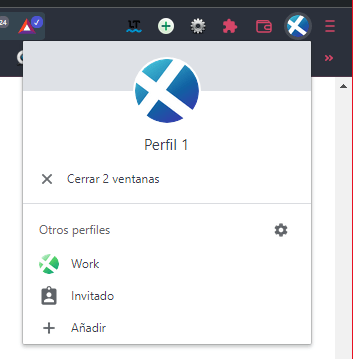
Dette er den 10 beste triks fra Brave-nettleseren som du bør vite, med dem vil du kunne få mye mer ut av det og dermed endre standardnettleseren din, for mer enn én gang er det verdt å prøve en annen nettleser som ikke er Chrome eller Firefox. Det er mange alternativer som finnes.
